Eseguite il vostro shader
Nell'ambito della realizzazione di questo libro e della mia pratica artistica ho creato un ecosistema di strumenti per creare, visualizzare, condividere e curare gli shaders. Questo strumento funziona in modo coerente su Linux Desktop, MacOS, Raspberry Pi e browser, senza la necessità di dover cambiare il vostro codice.
Visualizzare: tutti gli esempi di questo libro vengono visualizzati utilizzando glslCanvas che rende il processo di esecuzione dello shader standalone incredibilmente facile.
<canvas class="glslCanvas" data-fragment-url=“yourShader.frag" data-textures=“yourInputImage.png” width="500" height="500"></canvas>Come potete vedere, è solo necessario l'elemento canvas con l'attributo class="glslCanvas" e l'indirizzo verso il vostro shader nel data-fragment-url. Scoprite di più a proposito cliccando qui.
Se siete come me, probabilmente vorrete eseguire gli shader direttamente dalla console. In questo caso date un'occhiata a glslViewer. Questa applicazione consente d'incorporare gli shader nel vostro script bash o pipelines UNIX e d?utilizzarli in modo simile a ImageMagick. Anche glslViewer è un ottimo modo per compilare gli shader sul Raspberry Pi, motivo per il quale openFrame.io lo usa per visualizzare le opere d'arte di tipo shader. Potete trovare ulteriori informazioni su questa applicazione cliccando qui.
glslViewer yourShader.frag yourInputImage.png —w 500 -h 500 -E screenshot,yourOutputImage.pngCreare: per migliorare la programmazione degli shader, ho realizzato un editor online chiamato glslEditor. Questo editor è integrato agli esempi del libro e mette a disposizione una serie di comodi widget per rendere più tangibile il codice astratto GLSL. È anche possibile eseguirlo come un'applicazione standalone web da editor.thebookofshaders.com/. Scoprite di più a proposito cliccando qui.
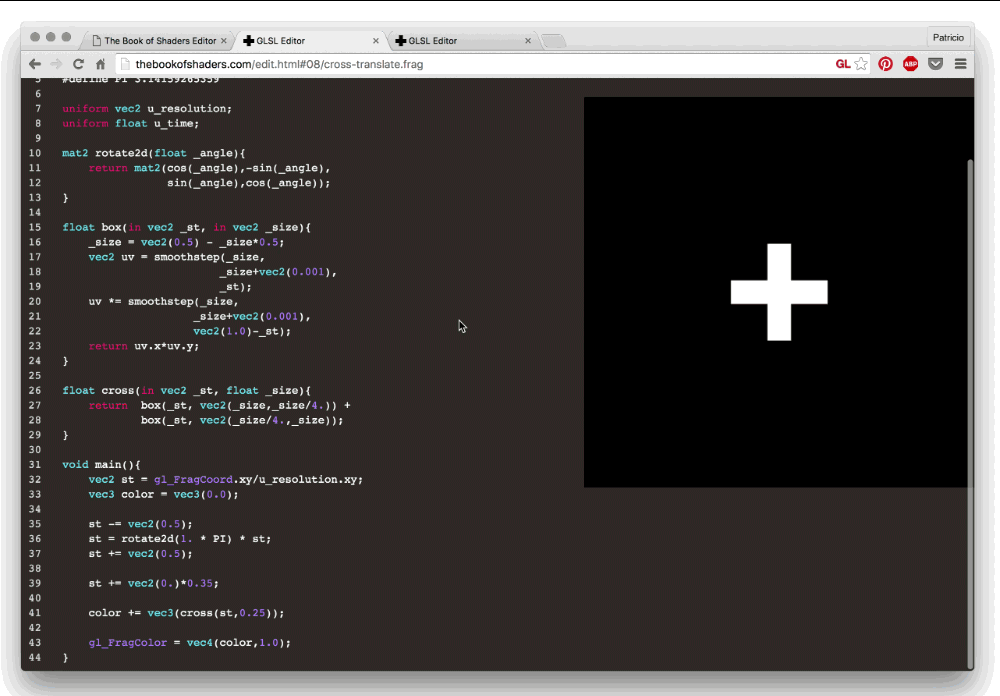
Se si preferisce lavorare offline utilizzando SublimeText è possibile installare questo pacchetto per glslViewer. Scoprite di più cliccando qui.
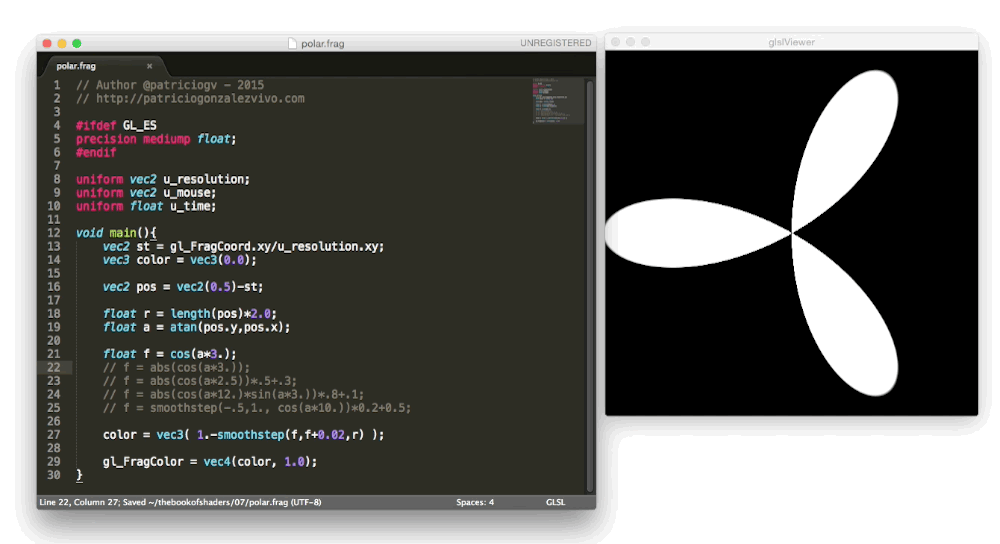
Condividere: l'editor online (editor.thebookofshaders.com/) può condividere i tuoi shader! Sia la versione standalone che quella integrata hanno un pulsante per esportare con il quale è possibile ottenere un URL unico verso il vostro shader. Avete anche la possibilità d'esportare direttamente verso un openFrame.io.
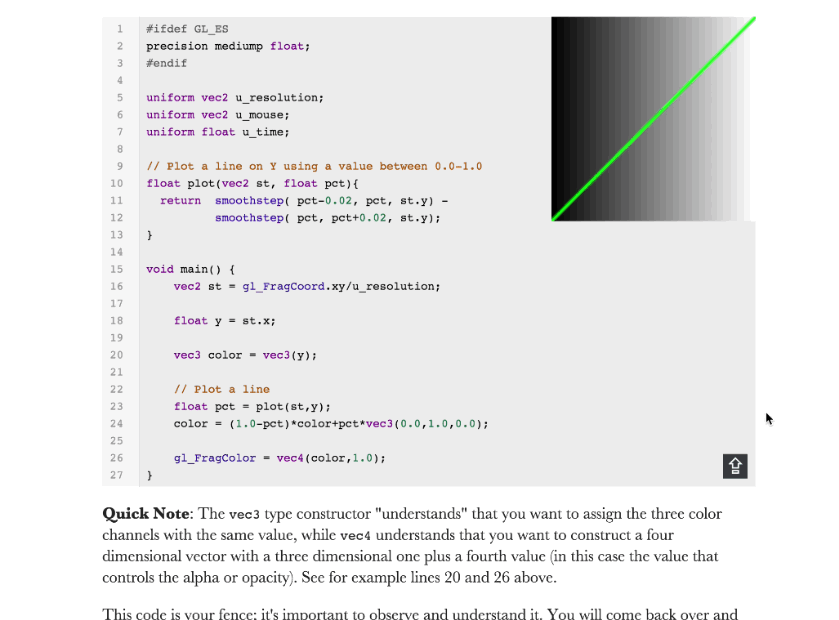
Curare: Condividere il vostro codice è la prima tappa per intendere il vostro shader come un'opera d'arte! Accanto alla possibilità di esportare verso openFrame.io ho fatto uno strumento per curare i vostri shader in una galleria che può essere integrata su qualsiasi sito, il suo nome è glslGallery. Per saperne di più cliccando qui.
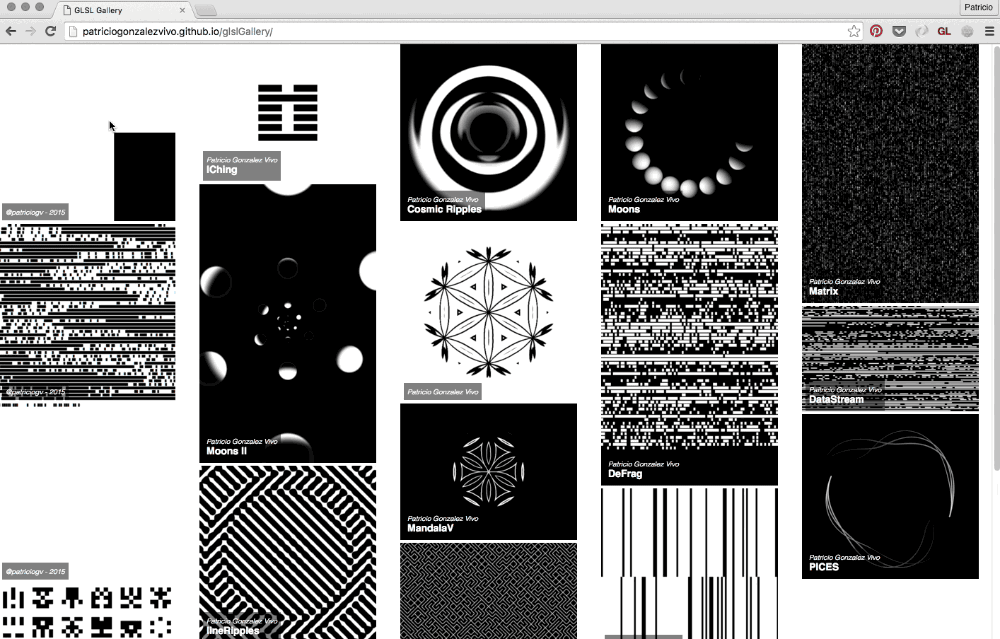
Eseguire i vostri shader nel vostro framework preferito
Nel caso in cui si dispone già di esperienze di programmazione in framework quali: Processing, Three.js, OpenFrameworks o SFML, probabilmente sarete ansiosi di provare gli shader sulle piattaforme su cui vi trovate bene. I seguenti sono esempi di come impostare gli shader in alcuni dei framework più popolari con le stesse uniforms che andremo ad utilizzare in questo libro. (Nella repository GitHub per questo capitolo, troverete il codice sorgente completo per questi tre framework.)
In Three.js
Il brillante e molto umile Ricardo Cabello (aka MrDoob) ha sviluppato insieme ad altri collaboratori, probabilmente uno dei più famosi framework per WebGL, chiamato Three.js. Troverete un sacco di esempi, tutorial e libri che vi insegneranno come utilizzare questa libreria JavaScript per fare grafica 3D.
Di seguito è riportato un esempio di codice HTML e JS per iniziare con gli shader in three.js. Prestate attenzione allo script id="fragmentShader", qui è dove è possibile copiare gli shader che si trovano in questo libro.
<body>
<div id="container"></div>
<script src="js/three.min.js"></script>
<script id="vertexShader" type="x-shader/x-vertex">
void main() {
gl_Position = vec4( position, 1.0 );
}
</script>
<script id="fragmentShader" type="x-shader/x-fragment">
uniform vec2 u_resolution;
uniform float u_time;
void main() {
vec2 st = gl_FragCoord.xy/u_resolution.xy;
gl_FragColor=vec4(st.x,st.y,0.0,1.0);
}
</script>
<script>
var container;
var camera, scene, renderer, clock;
var uniforms;
init();
animate();
function init() {
container = document.getElementById( 'container' );
camera = new THREE.Camera();
camera.position.z = 1;
scene = new THREE.Scene();
clock = new THREE.Clock();
var geometry = new THREE.PlaneBufferGeometry( 2, 2 );
uniforms = {
u_time: { type: "f", value: 1.0 },
u_resolution: { type: "v2", value: new THREE.Vector2() },
u_mouse: { type: "v2", value: new THREE.Vector2() }
};
var material = new THREE.ShaderMaterial( {
uniforms: uniforms,
vertexShader: document.getElementById( 'vertexShader' ).textContent,
fragmentShader: document.getElementById( 'fragmentShader' ).textContent
} );
var mesh = new THREE.Mesh( geometry, material );
scene.add( mesh );
renderer = new THREE.WebGLRenderer();
renderer.setPixelRatio( window.devicePixelRatio );
container.appendChild( renderer.domElement );
onWindowResize();
window.addEventListener( 'resize', onWindowResize, false );
document.onmousemove = function(e){
uniforms.u_mouse.value.x = e.pageX
uniforms.u_mouse.value.y = e.pageY
}
}
function onWindowResize( event ) {
renderer.setSize( window.innerWidth, window.innerHeight );
uniforms.u_resolution.value.x = renderer.domElement.width;
uniforms.u_resolution.value.y = renderer.domElement.height;
}
function animate() {
requestAnimationFrame( animate );
render();
}
function render() {
uniforms.u_time.value += clock.getDelta();
renderer.render( scene, camera );
}
</script>
</body>In Processing
Iniziato da Ben Fry e Casey Reas nel 2001, Processing è un framework straordinariamente semplice e potente in cui muovere i primi passi nel codice (o almeno lo è stato per me). Andres Colubri ha fatto importanti aggiornamenti a openGL e la gestione video in Processing, rendendo più facile che mai usare e giocare con i GLSL shader. Processing cercherà lo shader chiamato "shader.frag" nella cartella data dello sketch. Assicuratevi di copiare gli esempi che trovate qui in quella cartella e rinominate il file.
PShader shader;
void setup() {
size(640, 360, P2D);
noStroke();
shader = loadShader("shader.frag");
}
void draw() {
shader.set("u_resolution", float(width), float(height));
shader.set("u_mouse", float(mouseX), float(mouseY));
shader.set("u_time", millis() / 1000.0);
shader(shader);
rect(0,0,width,height);
}Affinché lo shader lavori su versioni precedenti alla 2.1, è necessario aggiungere la seguente riga all'inizio del vostro Shader: #define PROCESSING_COLOR_SHADER. In questo modo dovrebbe assomigliare a:
#ifdef GL_ES
precision mediump float;
#endif
#define PROCESSING_COLOR_SHADER
uniform vec2 u_resolution;
uniform vec3 u_mouse;
uniform float u_time;
void main() {
vec2 st = gl_FragCoord.st/u_resolution;
gl_FragColor = vec4(st.x,st.y,0.0,1.0);
}Per ulteriori informazioni sugli shader in Processing controllate questo tutorial.
In openFrameworks
Ognuno ha un luogo in cui sentirsi a proprio agio e, nel mio caso, è ancora la comunità di openFrameworks. Questo framework C++ integra OpenGL e altre librerie C++ open source. Per molti aspetti è molto simile a Processing, ma con le ovvie complicazioni dovute ai compilatori C++. Allo stesso modo di Processing, openFrameworks cercherà i tuoi file shader nella cartella dati, quindi non dimenticate di copiare i file .frag che si desiderano utilizzare e modificate il nome quando li si carica.
void ofApp::draw(){
ofShader shader;
shader.load("","shader.frag");
shader.begin();
shader.setUniform1f("u_time", ofGetElapsedTimef());
shader.setUniform2f("u_resolution", ofGetWidth(), ofGetHeight());
ofRect(0,0,ofGetWidth(), ofGetHeight());
shader.end();
}Per ulteriori informazioni sugli shader in openFrameworks consultate questo ottimo tutorial fatto da Joshua Noble.